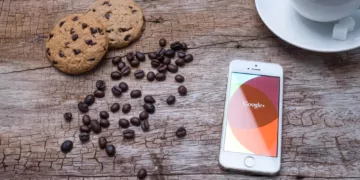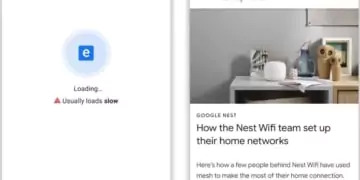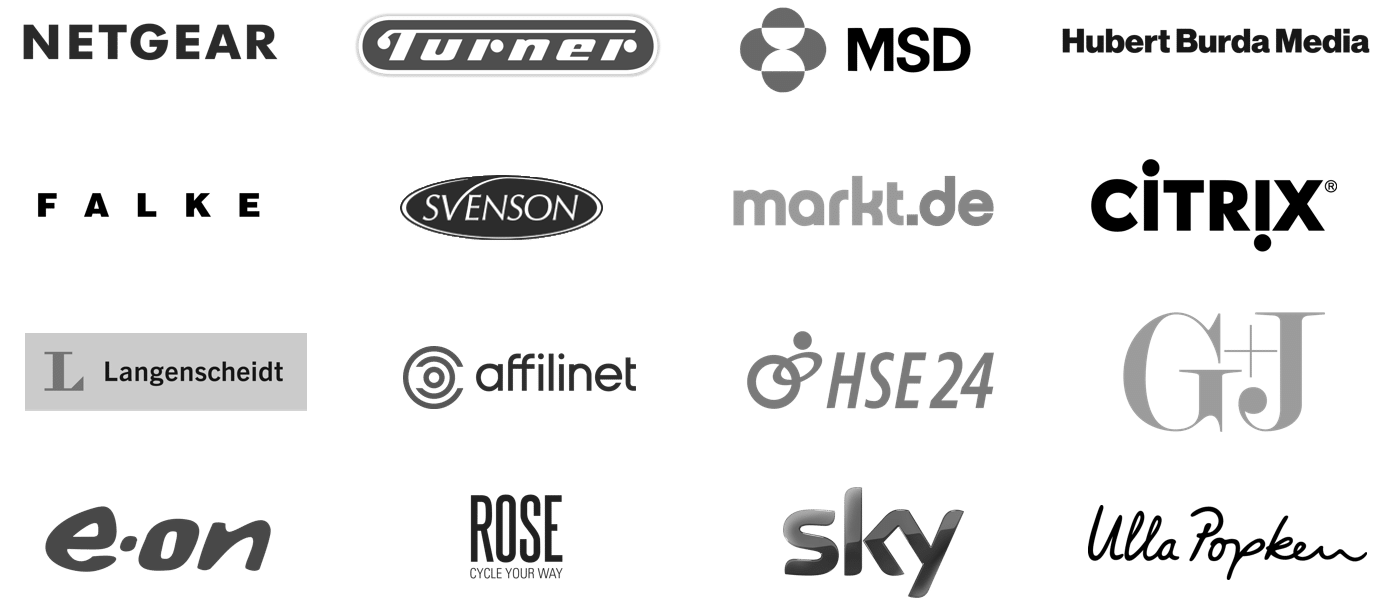ERR_CONNECTION_CLOSED
Was ist ERR_CONNECTION_CLOSED?
Die Fehlermeldung “ERR_CONNECTION_CLOSED” wird von Googles Webbrowser Chrome angezeigt und informiert den Nutzer darüber, dass die Verbindung zu der besuchten Website geschlossen wurde. Über die Ursache oder Fehlerquelle bekommt man jedoch keine Informationen übermittelt, was die Lösung extrem schwierig gestalten kann. Zumal der Fehler nicht unbedingt bei Chrome liegen muss.
Was bedeutet ERR_CONNECTION_CLOSED genau?
Die Meldung “ERR_CONNECTION_CLOSED” kann im Prinzip bei jeder beliebigen Website auftreten. Sie bedeutet, dass die Datenübertragung für den Verbindungsaufbau unterbrochen wurde. Genau genommen wurde die Verbindung zwischen Server und Browser geschlossen. Grund dafür ist immer der Proxyserver bzw. Webserver, der den Request des Browsers verarbeitet.
Da von Chrome keinerlei Angaben und Details über den Hintergrund des Verbindungsabbruchs gemacht werden, gibt es keine definitive Lösung für das Problem. Es existieren lediglich mehrere Lösungsansätze, die Sie nacheinander ausprobieren können.
Internetverbindung prüfen bzw. Router neu starten
Bevor Sie die Einstellungen Ihres Browsers oder Systems verändern, sollte erst eine einfache Überprüfung der Internetverbindung stattfinden. Bei Windows ist das schnell mit einem Blick auf das Netzwerk Symbol in der Taskleiste oder im Benachrichtigungsfeld erledigt.
Dort können Sie das verbundene Netzwerk einsehen und den Status der Verbindung. Ist die Verbindung stabil, sollte der Begriff “Internetzugriff” erscheinen. Falls nicht, sollten Sie prüfen, ob alle Kabel fest eingesteckt sind und eventuell Ihren Router neu starten.
Netzwerkeinstellungen zurücksetzen
Die “ERR_CONNECTION_CLOSED” Meldung kann ebenfalls auf Fehlern im TCP/IP-Setup Ihres Systems beruhen. Um das Problem zu lösen, müssen Sie die TCP/IP Einstellungen zurücksetzen.
Starten Sie dazu die Eingabeaufforderung als Administrator. Öffnen Sie das Startmenü und geben Sie den Begriff “cmd” ein. Führen Sie nun die vorgeschlagene cmd-Anwendung als Administrator aus. Die TCP/IP-Einstellungen können Sie mit dem Befehl “netsh int ip reset” zurücksetzen.
Damit die Einstellungen wirksam werden, müssen Sie Ihren PC neu starten. Vorher empfiehlt sich allerdings auch noch der Reset der Schnittstelle Winsock. Darüber laufen alle Verbindungen, welche auf das Internetprotokoll zugreifen. Außerdem legt Winsock Einträge für alle Verbindungen an. Der Reset ist auch hier über die cmd-Anwendung möglich. Der Befehl dafür lautet “netsh winsock reset”.
Proxy- und VPN-Verbindungen deaktivieren
VPN- und Proxy-Verbindungen bieten Ihnen die Möglichkeit, im Internet anonym zu bleiben. Beide Verfahren werden aktiv in den Prozess der Datenübertragung eingebunden, was wiederum zum “ERR_CONNECTION_CLOSED” Fehler führen kann. Falls Sie eine solche VPN-Verbindung nutzen, sollten Sie diese vorerst nicht verwenden und prüfen, ob der Fehler erneut auftritt.
Um den Proxy-Server zu deaktivieren, öffnen Sie die “Interneteinstellungen” im Fenster “Systemsteuerung” und klicken auf den Reiter “Verbindungen”. Hier finden Sie eine Liste aller eingerichteten VPN-Verbindungen.
Diese können Sie also auch hier einfach mit dem Button “entfernen” löschen. Um zu den Proxy-Einstellungen zu gelangen, öffnen Sie das Untermenü “LAN-Einstellungen”. Für die Deaktivierung entfernen Sie das Häkchen bei “Proxyserver für LAN verwenden”.
DNS-Cache leeren
Der DNS-Server zählt zu den wichtigsten Funktionen des Internets. Damit Umwandlungen von Domain-Adressen in deren numerische Form nicht bei jedem Zugriff auf eine Website erneut durchgeführt werden müssen, legen DNS-Server sowie Browser Adresseinträge im DNS-Cache an.
Das verkürzt Ladezeiten, kann aber auch zu technischen Problemen und dem “ERR_CONNECTION_CLOSED” Fehler führen, falls Einträge veraltet und nicht mehr aktuell oder synchron mit der Website sind.
Ist dies der Fall, sollten Sie einen DNS-Flush durchführen. Dieser leert den gesamten Cache. Dies geht ebenfalls über die cmd-Anwendung mit diesem Befehl “ipconfig /flushdns”. Für Chrome geben Sie folgenden Befehl ein”chrome://net-internals/#dns”. Daraufhin öffnet sich ein Optionsmenü. Klicken Sie auf den Button “Clear host Cache”.
Antivirensoftware und Firewall überprüfen
In der Regel leisten moderne Virenscanner und Firewalls einwandfreie Arbeit, doch in Einzelfällen können auch sie die “ERR_CONNECTION_CLOSED” Meldung verursachen.
Prüfen Sie Ihr Programm unbedingt auf mögliche Updates und vergewissern Sie sich, dass die Website bei der der Fehler auftritt, nicht auf der Blacklist Ihres Antivirenprogramms ist. Gegebenenfalls können Sie auch zeitweise den Schutz deaktivieren und versuchen, die Seite erneut zu öffnen.
Malware-Check mit Hilfe des Chrome-Cleanup-Tools
Auch mit der besten Sicherheits-Software gibt es keinen definitiven Schutz vor Malware. Sie können also nie sicher sein, ob Ihr PC nicht doch mit einer schädlichen Software infiziert ist, die den “ERR_CONNECTION_CLOSED” Fehler verursacht. Genau dafür bietet Chrome eine eigene Lösung zum Entfernen von Malware. Öffnen Sie das Einstellungsmenü (Drei-Punkte-Symbol). Klicken Sie dann auf den Reiter “Erweitert”. Im folgenden Menü gehen Sie auf “Zurücksetzen und bereinigen” und können dann das Cleaner-Tool mit dem Button “Computer bereinigen” öffnen. Für den Start des Tools drücken Sie auf “Suchen”.
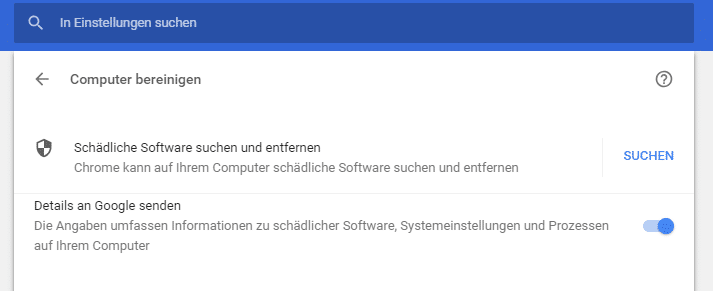
Computer bereinigen in Chrome
Chrome aktualisieren
Verwenden Sie eine veraltete Version von Chrome, kann das ebenfalls zu Verbindungsproblemen führen. Geben Sie den folgenden Befehl in der Adressleiste ein, um zu prüfen, ob Ihr Browser aktuell ist: “Chrome://settings/help”. Wenn Sie nicht die aktuelle Version verwenden, startet Chrome automatisch das Update. Wenn Sie bereits die aktuelle Version haben, erscheint die Meldung “Google Chrome ist auf dem neusten Stand”.
Google Chrome neu installieren
Sollten Sie bis jetzt keinen Erfolg mit der Behebung des “ERR_CONNECTION_CLOSED” Fehlers haben, kann eine Neuinstallation von Chrome der letzte Schritt sein. Beachten Sie hierbei jedoch, dass alle benutzerdefinierten Einstellungen verloren gehen.
Sie haben noch Fragen?